iOS18へのアップデート以降、
iPhoneユーザーから
さまざまな問題が報告されています。
中でも、
主要なアプリケーションの動作不良や
カメラ関連のトラブルが
頻発している状況が目立っています。
iOS18における主要な不具合とその詳細分析

多くのユーザーが
iOS18にアップデートした後、
様々な不具合に直面しています。
ここでは、
特に報告が多かった
重要な問題点に焦点を当て、
それらの背景と対処法について
深く掘り下げて説明します。
1. アプリケーションの問題点
アプリが開かない、予期せずにクラッシュする:
iOS18にアップデート後、
特定のアプリで正常に動作しなかったり、
突然クラッシュする事例が増加しています。
この問題は特に、
iOS18でサポートが終了した
旧式のウィジェットを
使用していたアプリに顕著です。
これまで利用可能だったウィジェットが
使用できなくなり、
それに関連する機能に問題が生じています。
ウィジェットが正常に機能しない:
新しいオペレーティングシステムにおいて、
ウィジェットの動作が不安定になっています。
音楽アプリの操作ウィジェットや
天気情報を表示するウィジェットなどが、
適切に機能しないケースが報告されています。
これらは、
ウィジェットの読み込み遅延により、
ユーザーの期待する動作を
実行できていない状況です。
2. バッテリー問題に関する詳細

バッテリーの消耗が急激に増加:
iOS18へのアップデート以降、
多くのユーザーがバッテリーの持ちが
以前に比べて悪化したと感じています。
この原因として、
アップデート直後に行われる
システムのバックグラウンド処理が
挙げられます。
これにより、
短時間でバッテリーが大量に
消費されることがあります。
充電速度の問題に対する警告:
iOS18では新たに、
使用する充電器の充電速度が遅い場合に
ユーザーに警告を発する機能が追加されました。
これは特にiPhone 16シリーズで導入された
最大45Wの急速充電を
効率的に活用するために設計されたもので、
適切な充電環境を促すための措置です。
3. 通信と接続に関する問題点
- 通信の途切れ: iOS18にアップデートした後、一部のユーザーからモバイルデータの接続が断続的に途切れるとの報告があります。特定の地域で「圏外」と表示されやすくなるという問題が、一定の頻度で起こっています。
- Apple CarPlayとの接続問題: アップデートにより、車両との連携機能であるApple CarPlayが接続できなくなるケースが見られます。この問題は新しいOSの導入に伴う互換性の問題が原因である可能性が高いです。
4. その他の一般的なトラブル
- 突然の電源オフ: iOS18へのアップデート後、多くのユーザーが使用中にiPhoneが予期せずシャットダウンする現象に直面しています。これはバッテリーの急速な消耗が原因であり、内部の電力管理システムの不具合が関連していると考えられます。
- コントロールパネルの不具合: アップデートを行った後、コントロールパネルのユーザーインターフェースが不安定になることがあり、表示位置がずれたり、動作が重くなったりする問題が報告されています。
- スクリーンショットが撮れない問題: iOS18をインストールしたデバイスの中には、スクリーンショットの撮影ができなくなるトラブルが発生しています。この問題は特定のアプリケーションに限定されることもあります。
- 写真アプリのUI変更に関する不満: 最新のアップデートで大幅に変更された写真アプリのユーザーインターフェースに対し、多くのユーザーから使い勝手が悪くなったとのフィードバックが寄せられています。アップデート後に以前のデザインに戻す方法は提供されていません。
- ロック画面の壁紙が消失: iOS16で導入されたロック画面のカスタマイズ機能が、iOS18で不具合を引き起こし、壁紙が表示されなくなることがあります。
- キーボードの動作不具合: アップデート後、キーボード入力時にアプリがフリーズするか、キーボード自体がクラッシュする事例が増加しています。
これらの問題に備えて
iOS18へのアップデートを
検討中のユーザーは、
事前に適切な準備と
確認を行うことが重要です。
さらに、
Appleの公式サポートサイトや
フォーラムでの最新の修正情報や
アップデート情報を
定期的に確認することが推奨されます。
iOS18アップデート後の一般的な問題とその解決策|アプリの不具合と写真撮影のトラブル
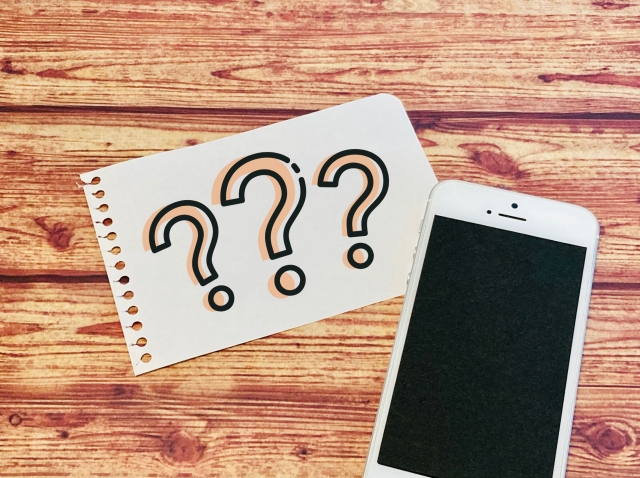
iOS18へのアップデート以降、
iPhoneユーザーから
さまざまなトラブルが報告されています。
これらの問題は、
端末の再起動やアプリの更新、
設定の再検討を通じて
改善されることが多いです。
このセクションでは、
それぞれの症状に応じた
具体的な解決策を詳しく解説します。
1. アプリが起動しないまたは頻繁にクラッシュする際の対処法
- アプリのアップデートを確認する:起動しない、または頻繁にクラッシュするアプリがある場合、最初に行うべきことは、App Storeで該当アプリのアップデートが提供されているかどうかを確認することです。iOS18向けにリリースされた最新のアップデートを適用することで、問題が解消される可能性が高くなります。
- アプリを一度アンインストールして再インストールする:アップデートをしても問題が解決しない場合、アプリを一度端末から削除し、再びインストールすることで改善されることがあります。このプロセスにより、アプリのデータがリセットされ、一部の不具合が修正されることが期待されます。
- アプリ開発者に問い合わせる:上記の方法で問題が解決しない場合は、直接アプリの開発者に問い合わせてみることをお勧めします。開発者には、問題の詳細を提供することで、より迅速に修正を行うための重要な情報が提供されます。
iOS18では、
旧来のウィジェット(レガシーウィジェット)
がサポートを終了したことにより、
アップデート後に
一部のアプリのウィジェットが
機能しなくなることがあります。
ウィジェットの互換性情報を確認する:
アプリ開発者がiOS18に対応した
新しいウィジェットの開発を
進行中である可能性があります。
そのため、
アプリ内のお知らせ、公式ウェブサイト、
またはSNSを通じて最新の対応状況や
アップデート情報を定期的にチェックし、
ウィジェットが
正常に機能するかどうかを確認しましょう。
2. バッテリーの急速消費への対処法
- 最初の48時間は観察期間として設ける:iOS18にアップデートした直後、システムが新しい環境に適応するため、最初の48時間はバッテリーの消耗が通常より速いことがあります。この期間を過ぎても異常なバッテリー消費が続く場合は、次に記載する対策を試してみてください。
- 端末の再起動:iPhoneを再起動することで、システム内の一時的なエラーやバグが解消され、バッテリー消費が正常に戻る可能性があります。
- バッテリー最適化機能の無効化:バッテリーの最適化機能は、長期的なバッテリー寿命を保つために有効ですが、一部のユーザーにはこの機能が充電速度の低下を引き起こす原因になっている場合があります。設定からこの機能をオフにし、その効果を確認してください。
- 充電器とケーブルの見直し:使っている充電ケーブルやアダプタが劣化している場合、充電効率が落ちている可能性があります。異なる充電器やケーブルを試して、問題が改善するか検証してみてください。
- ホーム画面とロック画面のウィジェット整理:多くのウィジェットを画面に配置していると、それが原因でバッテリーが急速に消耗することがあります。使用頻度の低いウィジェットは削除することで、バッテリーの持ちが改善されることが期待されます。
- バックグラウンドでのアプリ更新を制限する:アプリを頻繁に完全に終了させる行為は、アプリが再起動する際に余計なバッテリーを消費することがあります。バックグラウンドでのアプリ更新を必要なものに限定し、設定を見直してみましょう。
- ダークモードの活用:ダークモードを利用すると、ディスプレイのバックライト使用量が減り、それによってバッテリーの持ちが良くなることがあります。特に夜間や暗い場所での使用時には効果的です。
- バッテリーの健康状態チェック:設定アプリからバッテリーの最大容量を確認し、80%未満である場合はバッテリーが劣化している可能性が高いです。このような場合は、バッテリーの交換を検討することが推奨されます。
3. 低速充電に関する警告とその対応

- 適切な充電器の選定:iOS18では、充電速度が遅い充電器を使用するとユーザーに「低速充電」と警告されるようになりました。特に、iPhone 16シリーズでは最大45Wの急速充電がサポートされており、これに対応した充電器の使用が推奨されます。
- 充電ケーブルの点検と交換:使用している充電ケーブルが古いまたは断線している可能性がある場合、新しいケーブルに交換することで充電速度が改善される可能性があります。定期的にケーブルの状態をチェックし、必要に応じて交換を行いましょう。
4. ネットワーク接続が途切れる問題への対応策
- 端末を再起動する:iPhoneを再起動することで、ネットワーク接続問題が解決することがあります。この手順は、システム内の一時的なソフトウェアのバグを修正し、データ接続を再構築するのに効果的です。
- 機内モードを切り替える:一時的に機内モードをオンにしてからオフにすることで、モバイルネットワークへの接続がリセットされます。これにより、接続の不具合が解消されることが多いです。
- SIMカードを再挿入する:SIMカードが正しく装着されていない場合、ネットワーク接続に問題が生じることがあります。SIMカードを一度取り外し、しっかりと再装着してみてください。
5. Apple CarPlayの接続問題への対策
- Bluetooth接続をリセットする:iPhoneと車のBluetooth接続を解除し、もう一度ペアリングを行ってみてください。この操作により、多くの接続問題が解決されます。
- 車の取扱説明書を確認する:使用している車種によっては、CarPlayの設定方法に独自の指示がある場合があります。車の取扱説明書を参照し、推奨される接続手順に従って正しく設定してみてください。
6. その他の一般的なトラブルとその対応方法
- 突然の電源オフ対策:バッテリーが関連する問題が疑われる場合は、端末の再起動やバッテリー最適化機能の調整など、バッテリーのトラブルシューティングを行ってみてください。
- 操作パネルの表示不具合への対応:もし操作パネルに不具合が生じている場合、iPhoneを再起動するか、設定メニューから操作パネルのカスタマイズ設定を見直して、問題が解消するかを確認してください。
- スクリーンショットが撮れない問題:このトラブルが発生した場合、端末の再起動を試みることで解決する可能性があります。
- 写真アプリのUIの操作性に関する問題:iOS18で導入された新しいユーザーインターフェースには戻すオプションがないため、新しいインターフェースに慣れる努力をするしかありません。
- ロック画面の壁紙が消えた場合:壁紙を再設定するか、一時的に言語設定を英語に変更した後に再度日本語に戻すことで、問題が解消されることが報告されています。
- キーボード入力の問題:日本語入力の設定を一度削除し、再設定することで入力問題が解決されることがあります。
これらの対処法を試しても
問題が改善されない場合は、
公式のAppleサポートページを参照するか、
直接サポートセンターに
問い合わせることが推奨されます。
iOS18アップグレード後の一般的な問題と対処法

アプリケーションが起動しない、または突然終了する
iOS18にアップデート後、
互換性の問題から
一部のアプリが開かない、
または開いてもすぐに
クラッシュする現象が
報告されています。
これに対処するためには、
アプリの開発者がiOS18向けの
アップデートをリリースするのを
待つ必要があります。
App Storeで定期的に
アプリのアップデートを確認し、
最新バージョンに更新してください。
また、
問題が解決しない場合は、
アプリ開発者に直接問題を
報告することも一つの手です。
バッテリーの消費が異常に速い
多くのユーザーがiOS18へのアップデート後に
バッテリーの減りが異常に速いと報告しています。
アップデート直後にシステムが
多くのバックグラウンド処理を行うため、
最初の数日間はバッテリーの消耗が
通常より早いことがあります。
この状態が続く場合は、端末の再起動、
バッテリー充電の最適化機能を無効にする、
新しい充電ケーブルや
アダプタを使用するなど、
さまざまな対策を試してみましょう。
通信エリア外と表示される問題

iOS18にアップデートすると、
一部のユーザーが
モバイル通信の接続問題に直面し、
通信エリア外と
表示されることがあります。
この問題を解決するためには、
まずiPhoneを再起動してみてください。
それでも改善されない場合は、
Wi-Fiをオフにした後に
ネットワーク設定をリセットするか、
使用しているネットワーク機器を
再起動することが効果的です。
予期せぬ電源のシャットダウン
iOS18アップデート後、
突然端末がシャットダウンする
事例が報告されています。
この問題は、
バッテリーが急速に
消耗していることが
原因の可能性があります。
電源が予期せずに落ちた場合、
iPhoneを再起動し、
バッテリー充電の最適化機能を
無効にすることをお勧めします。
また、
システムサウンドや
アラーム設定を見直すことで、
状況が改善することがあります。
操作パネルの不具合
iOS18へのアップグレード後に
操作パネルが正常に機能しなかったり、
レイアウトが崩れたりする
問題が発生しています。
このような問題は、
端末を再起動することで
解決されることが多いですが、
それでも改善されない場合は、
設定をリセットしてみることを
検討してください。
iOS18アップデート後の一般的な問題と対応策
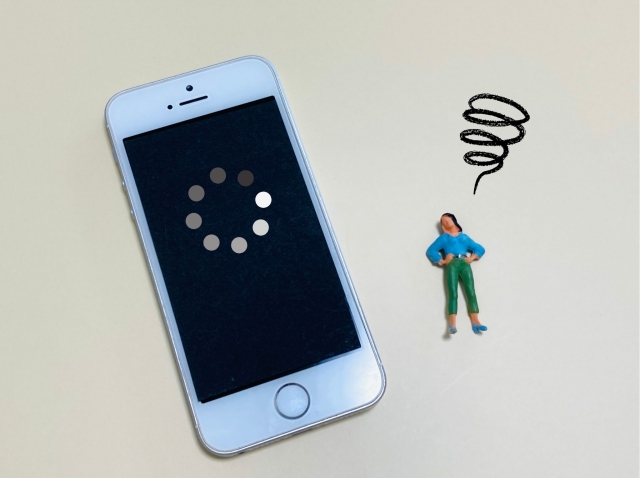
ウィジェットが表示されない問題
iOS18のリリースにより、
古い形式のウィジェットが
サポートされなくなりました。
この変更によって、アップデート後に
特定のアプリのウィジェットが
表示されなくなる事例が報告されています。
これは、
新しいオペレーティングシステムの
仕様変更に伴うもので、
故障ではありません。
アプリ開発者がiOS18に対応した
新しいウィジェットを開発するまでの間、
定期的にApp Storeで
アップデートをチェックすること、
開発者の公式サイトやSNSをフォローして
最新情報を得ることが推奨されます。
キーボード入力が不安定な問題
iOS18へのアップデート後、
多くのユーザーから
キーボードが反応しない、
入力が不安定になる
という報告が寄せられています。
この問題を解決するには、
「設定」から「一般」、
「転送または iPhone をリセット」、
「キーボードの変換学習をリセット」
を試すことが有効です。
さらに、
キーボードの「予測」機能をオフにする、
サードパーティ製の
キーボードを使用している場合は
標準キーボードに戻す、
低電力モードを解除する
などの対策も効果的です。
問題が続く場合は、
全てのアプリを終了させて
デバイスを再起動することをお勧めします。
スクリーンショットが撮れない問題
iOS18にアップデートしてから、
スクリーンショットが撮れなくなった
という報告があります。
まずはiPhoneを再起動してみてください。
もし特定のアプリで
スクリーンショットが撮れない場合は、
そのアプリがスクリーンショット機能を
制限している可能性があります。
問題のアプリに関するFAQや
サポートページで情報を確認し、
解決策を探しましょう。
写真アプリのUIが使いづらいとの声
iOS18で導入された
新しい写真アプリの
インターフェースに対し、
一部ユーザーからは
使いづらいとの
フィードバックがあります。
新しいインターフェースには
戻るオプションがないため、
トップ画面の表示内容を選択する、
ライブラリで写真をピンチアウトして
大きく表示するなど、
新しい操作方法を試してみることで、
使い勝手が改善される可能性があります。
iOS18にアップデートを
検討しているユーザーや、
すでにアップデート後に
問題を抱えているユーザーは、
これらの情報を参考に
適切な対処を行うことが重要です。
最新の対応情報や
アップデートについては、
定期的にAppleの公式サポートページを
チェックすることをお勧めします。


